Træt af at have ringetoner, der lyder som alle andres? Her er hvordan man laver din egen gratis.
Steps
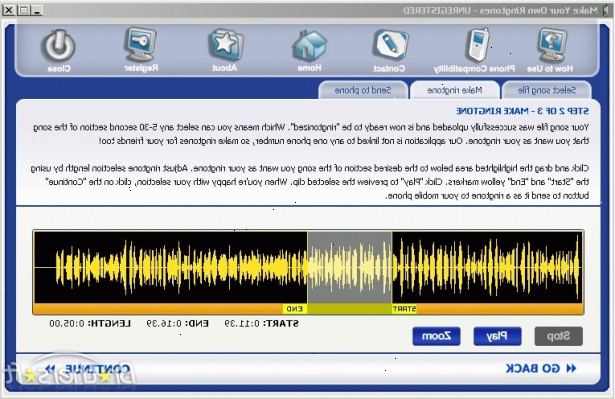
iTunes Metode
- 1Åbn iTunes. Eksemplet vil fokusere på, hvordan man bruger en del af en sang til at gøre en ringetone, men du kan bruge en lydfil til at gøre det. Importere den i iTunes ved at højreklikke (eller option-klikke for Mac-brugere) på filen og vælge "Åbn med... iTunes."
- 2Vælg den fil, du vil bruge til din ringetone.
- 3Højreklik og vælg at få info.
- 4Vælg fanen Indstillinger.
- 5Skift starttidspunkt og sluttidspunkt. Dette er, hvordan du vil vælge, hvilke uddrag af den fil, du vil bruge som din ringetone. Bemærk, at iTunes kun vil genkende filer, der er 30 sekunder lang eller kortere som ringetoner. Vælg den del, du ønsker (holde et kolon mellem minutter og sekunder), og klik OK.
- 6Adskil denne nye uddrag fra den oprindelige fil. For at gøre dette, skal du højreklikke på sangen igen, og vælg Opret ACC versionen. Du skulle nu have to kopier af sangen, men med forskellige længder. Den kortere vil være din ringetone.
- Når du har oprettet den ACC versionen, klik på den oprindelige sang, skal du vælge Get Info, og gå tilbage til skærmen Indstillinger. Nulstil fil at afspille hele sangen ved at indstille Start Time ved 0 og fjerne fluebenet End Time.
- 7Højreklik på ringetonen filen og vælge visning i Finder (eller show i Windows Stifinder). Et nyt vindue, der indeholder både din ringetone fil og den originale skulle poppe op.
- 8Skift ringetone fil fra en. M4a fil til. M4r. Højreklik, og vælg Omdøb (Windows) eller holde Skift nede og klik på det (Mac). Blot ændre "a" (for audio) i slutningen, til et "r" (til ringetone).
- Når dialogboksen popper op spørger, om du er sikker på, klik på "bruge. M4r".
9
Slet den ACC version af filen fra iTunes. Gå tilbage til iTunes, og slette den kortere fil af sangen. Må ikke slette den oprindelige. Når dialogboksen popper op, klik på "Keep fil." - På en pc, er at slette den oprindelige acceptabelt. Det vil ikke fjerne. M4r fil fra din computer.
10
Gå tilbage til finderen vinduet, og dobbeltklik på den. M4r filen. Dette vil importere den til iTunes. 11
Gå tilbage til iTunes, og klik på toner i venstre bar. Du skal finde din nye. M4r-fil her. Træk den til telefonens mappe, når den er sluttet til din computer, eller bare synkronisere Toner. - Du kan også maile filen til dig selv (hvis du kan få adgang til e-mail på telefonen), eller e-maile den som en tekst. Din telefons e-mail-adresse er din 10-cifret nummer på din udbyders mail webadresse. Eksempel: 5555555555@company.net
- AT & T: @ mms.att.net
- Sprint: @ messaging.sprintpcs.com
- T-Mobile: @ tmomail.net
- Verizon: @ vzwpix.com or@vtext.com
Audacity metode
- 1Download den gratis mac og pc-venlige audio editor frækhed, hvis du ikke har en optagelse program, der allerede.
- 2Hent halt, hvilket giver frækhed at eksportere filer som mp3-filer. Unzip LAME. Hent LAME.
- 3Vælg en sang, som du gerne vil bruge som ringetone.
- Hvis filen er allerede en MP3-fil:
- Åbn filen med Audacity.
- Slet alle af sangen, men de 15 sekunder, du ønsker som en ringetone. Omkvæd og store indvirkning øjeblikke er som regel de bedste spots.
- Hvis filen er i iTunes MPEG4-format eller andet, du har et par muligheder:
- Højreklik på sang i iTunes, og klik på "Make MP3 version", derefter fortsætte med de følgende trin.
- Hent det gratis program "," som vil let konvertere lydfiler til Mac.
- Downloade den gratis applikation Audio kapre. Dette program kan isolere lyden fra et program og optage det som MP3.
- Eller hvis du har en mikrofon, skal du åbne og sætte sangen på det punkt, hvor de 15 sekunder, du vil bruge som en ringetone er.
- Åbn Audacity.
- Tryk rekord.
- Tryk afspilles i iTunes og derefter optage 15 sekunders uddrag.
- Stop optagelse i Audacity.
- 4Åbn mp3-fil med frækhed. Skær sangen til den sektion, du ønsker. Brug mellemrumstasten til at spille melodien. Fremhæv sektioner ved at klikke og trække. Hvis du vil slette en sektion tryk på "slet".
- 5Gå til filen, eksport som en mp3. Find LAME fil, når du bliver bedt om. Navngiv filen, hvad du vil have det til at fremstå som på telefonen.
- 6Sende filen til din telefon. Her er tre måder:
- E-mail MP3-filen til din telefon som en vedhæftet fil. På bare et minut eller deromkring, skal din telefon modtage din fil. Din telefons e-mail-adresse er din 10-cifret nummer på din udbyders mail webadresse. Eksempel: 5555555555@company.net
- AT & T: @ mms.att.net
- Sprint: @ messaging.sprintpcs.com
- T-Mobile: @ tmomail.net
- Verizon: @ vzwpix.com or@vtext.com
- Send en billedbesked eller sms til din email-konto, hvis din udbyder ikke er på listen. Dette vil give dig en adresse til at besvare telefonen.
- Brug Bluetooth-teknologi til direkte sende filer fra din computer (på kort afstand). Denne fungerer kun, hvis du har en telefon, der er Bluetooth og har den OBEX File Transfer Profile, og det er også afhængig af, hvilken type computer du har.
- Overfør filen med et USB-kabel (hvis relevant til din telefon-model).
- E-mail MP3-filen til din telefon som en vedhæftet fil. På bare et minut eller deromkring, skal din telefon modtage din fil. Din telefons e-mail-adresse er din 10-cifret nummer på din udbyders mail webadresse. Eksempel: 5555555555@company.net
- 7Åbn e-mail på telefonen, skal du gemme lydklippet under besked, indstille den som ringetone, og nyd!
- Hvis filen er allerede en MP3-fil:
Tips
- Sørg for, at ringetonen er 30 sekunder lang eller mindre.
- Det er lovligt, så længe du ikke distribuere musik til andre.
- Hvis du bruger en Verizon telefon, du trykker på højre tast (det skal sige "Indstillinger" på skærmen over det) og vælg "Gem som ringetone." Hvis denne indstilling ikke er tilgængelig - for nogle telefonmodeller - Vælg "Gem", og på det næste skærmbillede bruge venstre funktionstast for at vælge "Set", efterfulgt af "Gem som ringetone."
Ting du behøver
- iTunes - tilgængelig til gratis download.
